読み込んだ原稿を出力するときの仕分け方法を選択します。
|
自動 |
原稿を原稿自動送り装置にセットするとソートを、ガラス面にセットするとグループを選択します。 |
|
|---|---|---|
|
ソート |
読み込んだ原稿を、1部ずつ仕分けして出力します。 例:ソートでコピー部数を5部とした場合 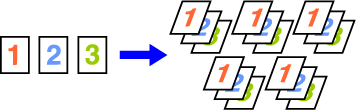 |
|
|
グループ |
読み込んだ原稿を、ページ単位で仕分けして出力します。 例:グループでコピー部数を5部とした場合  |
|
設定した部数ごとやジョブごとに仕切り紙を挿入して排紙します。
部数ごとに仕切り紙を挿入する場合は、部数ごとの前に挿入するか後ろに挿入するかを設定できます。また、何部ごとに仕切り紙を挿入するかを設定できます。
ジョブごとに仕切り紙を挿入する場合は、ジョブの前に挿入するか後ろに挿入するかを設定できます。
2ページの原稿を4部コピーする場合を例に説明します。
2部ごとの前に仕切り紙を挿入する場合



[詳細]キーをタップしてノーマルモードに切り替える
シンプルモード[他の機能]キーをタップして[仕切り挿入]キーをタップする
仕切り紙の挿入方法を設定する
 にします。次に、
にします。次に、
 をタップして、何部ごとに仕切り紙を挿入するかを設定します。
をタップして、何部ごとに仕切り紙を挿入するかを設定します。 にします。
にします。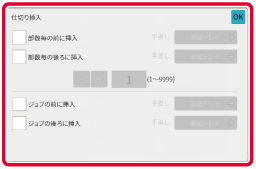
Version 03a / bpc533wd_usr_03a_ja
© SHARP CORPORATION